FVC ビデオ修復をダウンロードしてコンピューターにインストールします。コンピュータ上でこのソフトウェアを開き、次の手順の準備をします。
よりスムーズに操作を進めてすべての機能のロックを解除できるように、最初にステップバイステップのガイドに従って登録することをお勧めします。
展開する メニュー 右上隅にある をクリックし、 登録.

メールアドレスと登録コードを入力し、クリックします。 活性化.

このソフトウェアは迅速なバージョン更新を提供します。プログラム内で直接更新を確認できます。
チャンネル 1: 押す メニュー > アップデートをチェックする。最新バージョンがある場合は、すぐにプログラムを更新してください。

チャネル 2: に移動 好み メニューの下にあり、あなたが見ることができます アップデートを自動的にチェックする。ボックスにチェックを入れて次に進みます。

チャンネル 3: 製品ページにリンクして、最新バージョンをダウンロードしてください。
FVC ビデオ修復をダウンロードしてコンピューターにインストールします。コンピュータ上でこのソフトウェアを開き、次の手順の準備をします。
よりスムーズに操作を進めてすべての機能のロックを解除できるように、最初にステップバイステップのガイドに従って登録することをお勧めします。
展開する メニュー 右上隅にある をクリックし、 登録.
メールアドレスと登録コードを入力し、クリックします。 活性化.
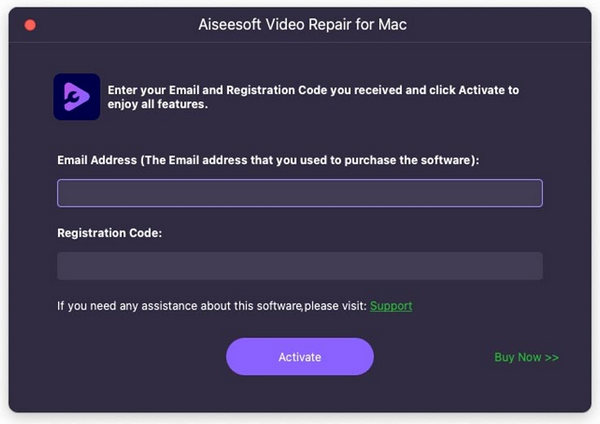
このソフトウェアは迅速なバージョン更新を提供します。プログラム内で直接更新を確認できます。
チャンネル 1: 押す メニュー > アップデートをチェックする。最新バージョンがある場合は、すぐにプログラムを更新してください。
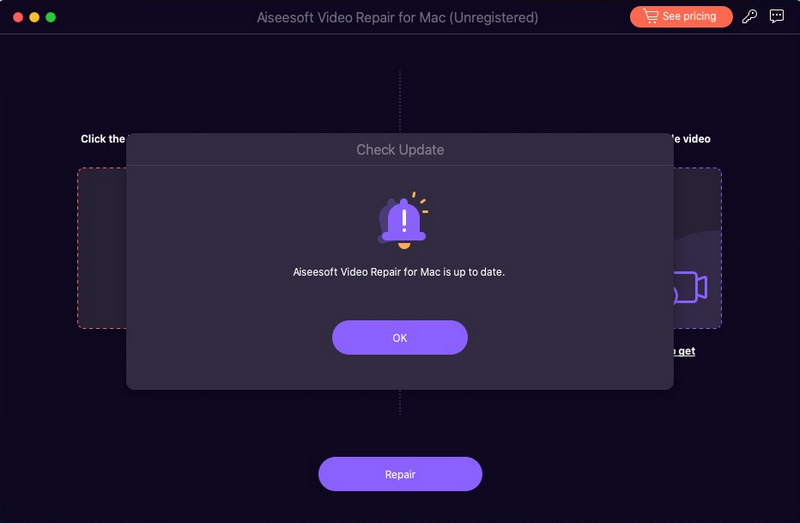
チャネル 2: 製品ページにアクセスして最新バージョンをダウンロードしてください。